

Автоматизация бухгалтерского и налогового учета, включая подготовку обязательной отчетности
Вы стали счастливым обладателем одной из «желтых» коробок с программой фирмы 1С. Мы уже рассказывали, как самостоятельно установить платформу «1С:Предприятие», а теперь перейдем непосредственно к установке конфигурации, с которой вам предстоит работать. Процесс проиллюстрируем скриншотами установки самого популярного решения в России – «1С:Бухгалтерия 8».
Установить конфигурацию Бухгалтерии не сложнее, чем платформу 1С, но есть один нюанс: вам понадобится установочный дистрибутив, но скачать его с сайта поддержки 1С, как в случае с платформой, не всегда возможно, т.к. принцип, по которому разработчик выкладывает установочные дистрибутивы конфигураций, известен только ему. Поэтому стоит помнить, что на сайте поддержки дистрибутив найдется далеко не для каждой конфигурации. Проще всего взять дистрибутив с установочного диска, который вы найдете в коробке с купленной программой Бухгалтерии, или запросить у представителя обслуживающей компании, предоставляющей вам поддержку 1С 8, если у вас заключен с ней договор.
Установка «1С:Бухгалтерия»
При установке конфигурации с диска лучше всего воспользоваться автозапуском. При установке 1С: Бухгалтерии открытие диска автозапуском приведет к попаданию в главное меню:
Нам понадобится пункт «Выборочная установка». При нажатии на него попадаете в следующее меню, в котором нас интересует пункт «Конфигурация «Бухгалтерия предприятия»».
После чего начинается установка шаблона конфигурации Бухгалтерии, из которого мы и создадим новую базу. Отметим, если вам нужна помощь наших специалистов, позвоните нам или оставьте заявку на сайте, мы свяжемся с вами, проконсультируем и подскажем стоимость установки 1С.
При запуске дистрибутива, полученного у представителя обслуживающей компании или скаченного с сайта поддержки (для некоторых конфигураций разработчик таки выкладывает установочные дистрибутивы), вы видите архив, который надо распаковать, чтобы открыть папку вида:
Нас интересует файл Setup. Запускаем его двойным нажатием, что вызовет начало установки шаблона конфы решения на жесткий диск. Вы увидите окно:
Программа спросит, куда установить шаблон конфигурации? Можете оставить стандартный путь, можете указать свой.
Процесс установки занимает, как правило, несколько секунд. После чего вы увидите окно:
Снимаем галочку, если не хотим читать описание, и жмем «Готово».
Шаблон конфигурации, в которой нам предстоит работа, создан.
Далее ищем на рабочем столе или в меню «Пуск» ярлык 1С и запускаем его.
Видим окно со списком информационных баз.
В случае если Вы создаете базу первый раз, список баз будет пуст и программа сама предложит Вам создать новую базу. Если же, как в нашем случае, список баз не пуст, то создать новую базу можно нажав кнопку «Добавить» в правой части окна.
Нас интересует пункт «Создание новой информационной базы». Соответственно нажимаем «Далее».
Здесь надо выбрать «Создание из шаблона», а также ту версию конфы, которую мы установили ранее.
Если окно со списком шаблонов конфигурации пусто, то возвращаемся к списку баз и нажимаем кнопку «Настройка». Она находится там же, где кнопка «Добавить», чуть ниже.
Проверьте, чтобы путь, в который Вы установили шаблон конфигурации, был прописан в окне каталогов, как показано на скриншоте. Далее возвращаемся к предыдущему окну. Выбираем конфигурацию, которую хотим создать и нажимаем «Далее».
Программа предложит придумать название конфигурации. Это название будет отображаться в списке баз. Нажимаем «Далее».
Указываем путь к папке, в которой будет лежать наша новая база.
Следует окно, предназначенное для корректировки параметров запуска. Но мы этого делать не будем, оставив все так, как задано по умолчанию. Если у вас на компьютере уже была установлена платформа 1С, то в последнем окне, «Версия 1С Предприятия», стоит указать версию платформы. Если в окне написать 8.2 или 8.3, то программа будет запускаться на последней найденной версии соответствующей платформы. Также можно указать версию платформы полностью. В этом случае конфигурация будет запускаться только под этой версией, невзирая на наличие других версий.
Нажимаем «Готово» и запасаемся терпением. Создание базы занимает примерно 3-7 минут в зависимости от параметров вашего компьютера.
После создания базы программа перенаправляет вас к начальному окну со списком баз, где вы увидите свою новую конфигурацию.
После чего вам остается только запустить режим «1С:Предприятие» или «Конфигуратор» и начать работу. Готово, мы завершили установку 1С Бухгалтерии! Если у вас регулярно возникают вопросы по работе с программами 1С, обратитесь к нашим специалистам. Мы с радостью проконсультируем вас, а также подберем для вас оптимальную стоимость доработки 1С, ориентируясь на ваши индивидуальные задачи.
1С Автосервис — отраслевое решение для предприятий которые занимаются ремонтом авто и продажей запасных частей. Разработка конфигурации велась на «Управления нашей фирмой» (УНФ), при этом остались доступны все гибкие механизмы и возможности типового решения на управляемых формах. Доработка типовой конфигурации предоставляет пользователям новые возможности.
CRM в 1С Автосервис
Эта часть программы позволяет вести клиентскую базу регистрировать личные встречи и телефонные звонки как входящие, так и исходящие. Также можно отправить электронную почту и смс — сообщения из самой конфигурации.
Задачи раздела CRM, решенные в рамках программы:
- ведение клиентской базы;
- контактная информация, регистрация и хранение;
- контактные лица контрагентов;
- анализ базы клиентов.
Нормативно-справочная подсистема в 1С Автосервис
Отраслевая специфика требует учета и классификации автомобилей, для этого добавлен справочник моделей. Грамотное структурирование этого справочника позволит в дальнейшем проанализировать парк обслуживаемой техники. Выделение видов ремонта в отдельный справочник поможет не только определить платные и бесплатные услуги, но и определяет порядок взаиморасчетов и ценообразования.
В конфигурации присутствуют обработки для загрузки данных и норм времени выполнения авторабот позволяют интегрировать систему со следующими каталогами:
- Silver-Dat II (файлы в формате szf),
- Автонормы (файлы в формате xml),
- Autodata (файлы в формате xml);
- Autodata online (файлы в формате xml)
Отраслевая специфика в 1С Автосервис
Предварительная запись не является обязательной однако позволяет спланировать и распределить загрузку цеха. Увязав заявки на ремонт с заказ-нарядами пользователь получает более полное представление об этапах взаимоотношений с клиентом. Программа позволяет с помощью документа
Центральное место, в надстройке отражающей отраслевую специфику, конфигурации занимает документ “Заказ-наряд”. Этим документом отражаем как приемку автомобиля и передачу его цех. После дефектовки в заказ-наряде можно заполнить товары, воспользовавшись механизмом подбора запчастей. Указав в отдельной табличной части выполняемые работы можно распределить эти работы по исполнителям. И как заключительную часть процесса зафиксировать выдачу авто владельцу.
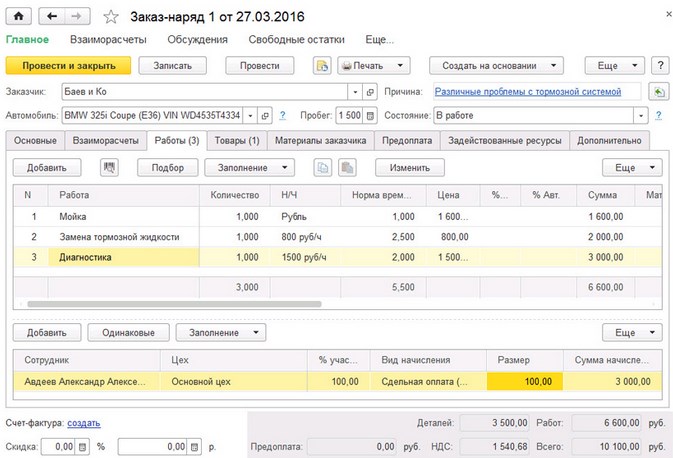
Перечисляя более подробно возможности конфигурации разработчики пишут:
— Можно учитывать технику принятую на ремонт и находящиеся на предприятии как на стоянке так и цехах автосервиса;
— В документе заказ-наряд можно указать текущее состояние ремонта:
заявка на ремонт;
ожидание запасных частей;
документ заказ-наряд закрыт;
На разных этапах выполнения ремонта могут потребоваться различные печатные формы и документа заказ-наряд и конфигурация 1С Автосервис позволяет сформировать:
- акт осмотра автомобиля при приемке,
- рабочий лист для использования в цехе,
- сам заказ-наряд,
- квитанцию по заказ-наряду
Примеры печатных форм на рисунке ниже
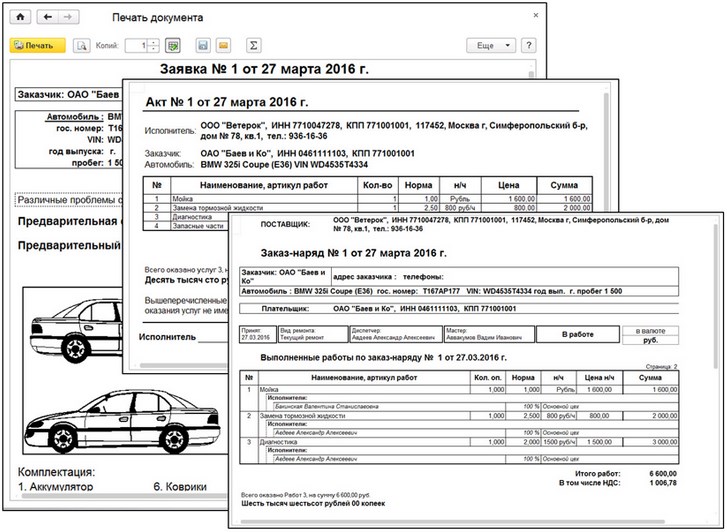
В случае если встроенные печатные формы не удовлетворят потребностей бизнеса можно разработать новые или доработать уже существующие как это описано в статье.
— Пользователь может сам определить различные виды ремонта отнеся их либо к платному, либо к бесплатному ремонту;
— Отраслевое решение предлагает гибко настроить правила ценообразования на работы;
— Подбор товаров и запчастей можно осуществлять исходя из складских остатков;
— Гибкая настройка управленческих отчетов позволяет контролировать текущие показатели прибыльности;
— Использование в качестве платформы типовой конфигурации УНФ, построенной на управляемых формах
позволяет запускать мобильные приложения и контролировать предприятие через планшетные компьютеры и коммуникаторы;
— Подсистема управления запасами позволяет отразить как покупку товаров подотчетным лицом, так и реализацию комиссионных товаров.
При этом могут быть учтены дополнительные расходы.
В программе может быть учтен весь цикл складских операций с товарными запасами от поступления до реализации.
Выделение товаров купленных, принятых на реализацию, а также ценностей на ответственном хранении.
В конфигурации 1с Автосервис на ряду с другими отраслевыми решениями доступен механизм определяемых пользователем свойств и характеристик
Также в конфигурацию включен механизм «ордерного склада».
отработанная схема отражения продажи в розницу с использованием Рабочего места кассира (РМК) и подключением торгового оборудования
а также оптовой торговли и поступления
Раздел учета денежных средств в кассе предприятия и на расчетных счетах позволяет не только контролировать остатки
и исполнение обязательств предприятия но и планировать будущие платежи с помощью «платежного календаря»
и формирования бюджета движения денежных средств. Возможна интеграция с системами «Клиент-банк».
Кадры и расчеты по зарплате с персоналом:
в программе можно не только оформить прием на сотрудника работу, кадровое перемещение и отразить увольнение, но и осуществлять планирование и учет рабочего времени персонала.
Сравнивая фактическое время выполнения работы с нормативным можно проанализировать эффективность выполнения операций.
Учет основных средств и внеоборотных активов позволяет отразить как принять к учету актив, начислить амортизации так и изменить параметры амортизации.
Также можно отразить списание и продажу имущества.
Для управленческого учета на предприятии задействованы модуль учета расходов, доходов, прибыли и убытков.
Специализированные отчеты «Монитор руководителя» и «Монитор основных показателей» предприятия помогут своевременно увидеть как положительную так и отрицательную динамику.
С помощью гибкой системы настройки прав можно разграничить права, а встроенные возможности платформы 1с предлагают механизмы контроля за действиями пользователей.
Обмен данными с бухгалтерией предполагает исключение многократного ввода. И позволяет выгрузить необходимую информацию.
Совместно с программой можно использовать самое различное торговое оборудование. Начиная от фискальных регистраторов online-касс, заканчивая эквайринговыми терминалами
Идеальное решение для автоматизации учёта в автосервисах,
автомойках, станциях технического обслуживания автомобилей!
Что Вы получаете?


- Отражение всей деятельности предприятия в одном ПО
- Встроенная система взаимоотношений с клиентами (CRM)
- Полный анализ эффективности выполненных работ
- Подключение любых фискальных регистраторов
- Расчёт себестоимости и рентабельности
- Управление денежными средствами, оценка финансовых результатов
Автосервис
Доступна загрузка данных из Silver-Dat II, Автонормы, Autodata, Autodata online. С помощью функции предварительной записи гораздо легче планировать загрузку Вашего автосервиса. Выполнение ремонта фиксируется документом "Заказ-наряд", который включает в себя: прием автомобиля, передачу автомобиля в цех, выполнение дефектовки, подбор запасных частей, распределение исполнителей работ, выдачу готового автомобиля клиенту.
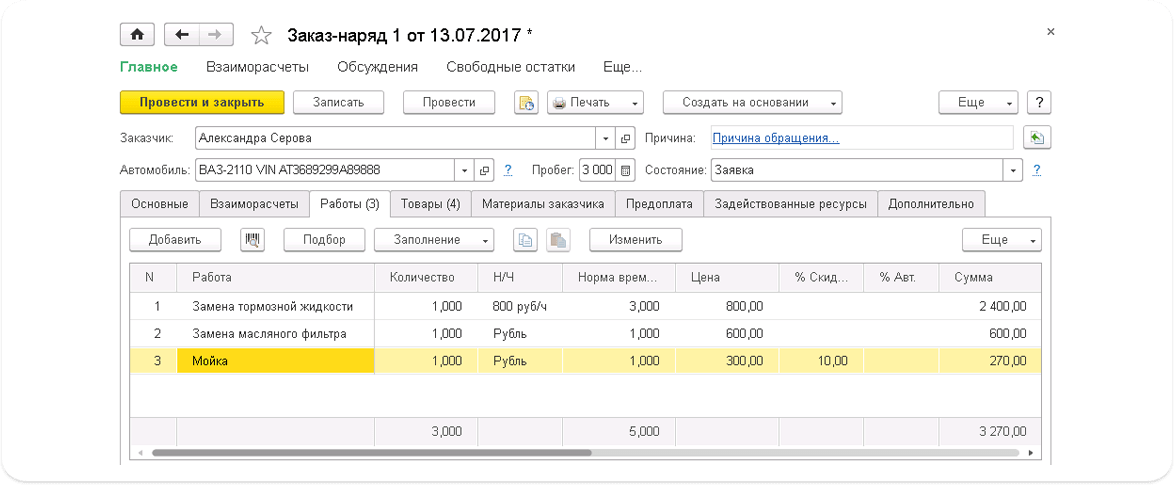
Функции CRM-системы
Программа является полноценной CRM-системой с уклоном в специфику автосервиса. Все взаимодействия с клиентами автоматизированы. Улучшайте качество обслуживания клиентов и анализируйте результаты в программе «1С: Предприятие 8. Автосервис». К Вашим услугам ведение базы клиентов, фиксация всех контактов с клиентами (звонки, письма, встречи), отправка e-mail и SMS сообщений из 1С, а также большой выбор отчетов.

